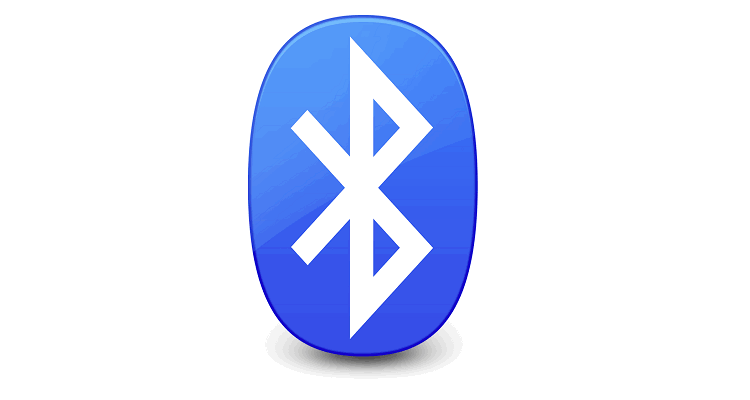
Versi baru dari Bluetooth menghadirkan banyak fitur, tetapi anda memerlukan perangkat yang kompatibel untuk menggunakannya.
Anda dapat memeriksa informasi versi Bluetooth anda langsung dari dalam macOS anda. Spesifikasi perangkat untuk model Mac anda akan memberi tahu versi Bluetooth mana yang juga didukung.
Hal pertama yang harus anda lakukan adalah membuka menu About This Mac dengan mengklik logo Apple di sudut kiri atas.
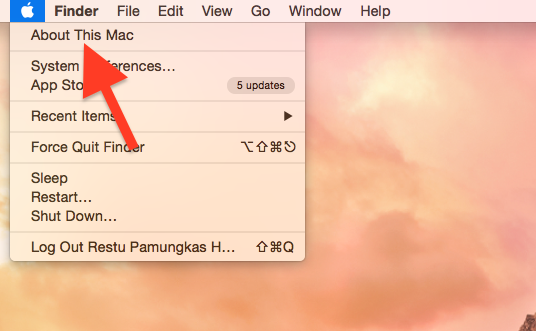
Pada jendela About This Mac klik tombol System Report pada Tab Overview.
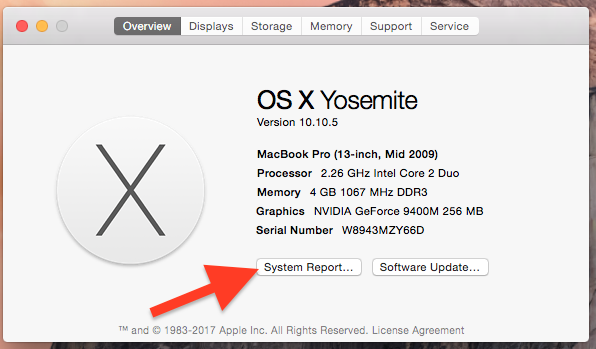
Selanjutnya, pada bagian Hardware pilih menu Bluetooth.
Dari situ akan ditampilkan versi Bluetooth anda. Misalnya (0x4) berarti anda memiliki Bluetooth 2.1 yang merupakan LMP version 4.
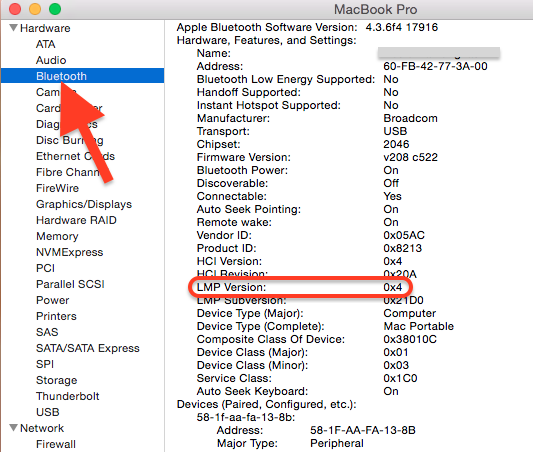
Abaikan “0x” di awal, angka berikutnya adalah versi LMP anda. Berikut untuk melihat versi Bluetooth yang didukung oleh Mac anda:
- LMP 0: Bluetooth 1.0b
- LMP 1: Bluetooth 1.1
- LMP 2: Bluetooth 1.2
- LMP 3: Bluetooth 2.0
- LMP 4: Bluetooth 2.1
- LMP 5: Bluetooth 3.0
- LMP 6: Bluetooth 4.0
- LMP 7: Bluetooth 4.1
- LMP 8: Bluetooth 4.2
- LMP 9: Bluetooth 5.0
Tutup System Report dan About This Mac ketika sudah selesai.
Jika Mac anda memiliki versi Bluetooth yang lebih lama dan anda menginginkan yang lebih baru, anda juga dapat memasang dongle Bluetooth ke port USB Mac anda.